フォーマットについて
- 意見を言われて「はい」と答えても、その後に言葉が続けば「はい」はいらない
- 反対弁× 正しくは 反対理由◯
- 役職は統一
- 出席率のところ忘れがち
- 文章の削りすぎに注意
議事部分の注意点
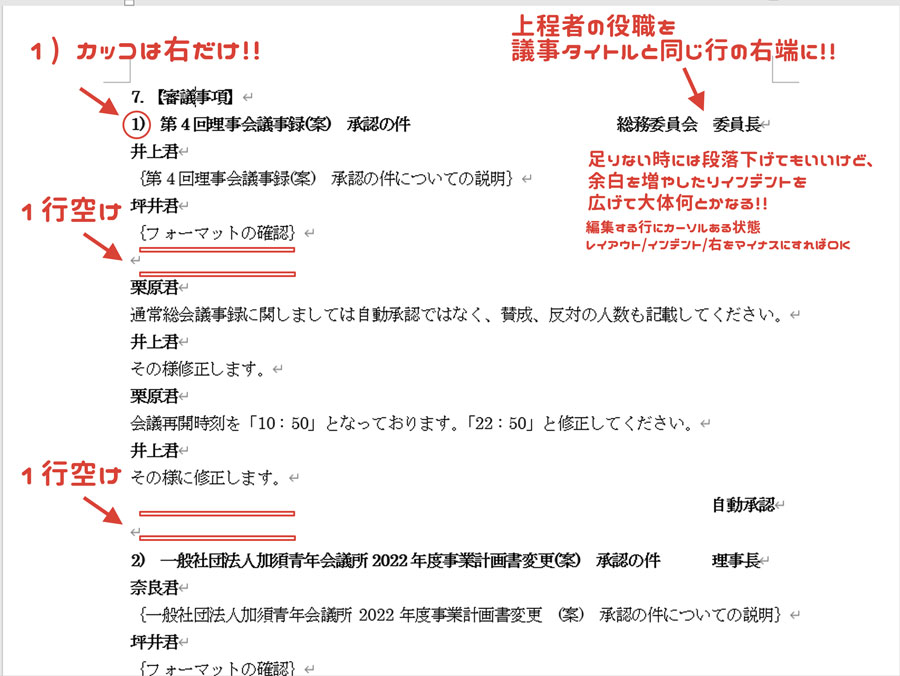
取り下げの場合

動議の場合 休会動議・延長動議・規則の一時停止
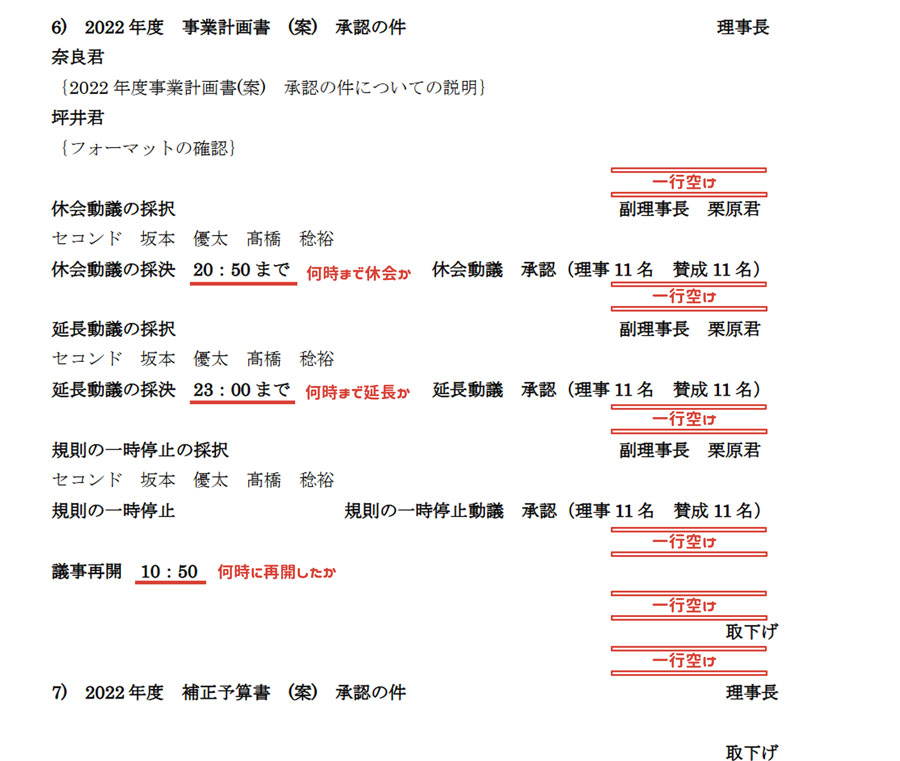
修正を簡単にする方法
①文字列の一括変更の仕方
場所の名前等を間違えて認識していた場合には打ち間違えと違い、議事録中に同じ間違えた文字列が複数存在します。それを一括で修正します!
例) ×三俣コミュニティーセンター → ◎三俣コミュニティセンター
ワードの置換(ちかん)機能を使います!!
置換の設定で検索する文字列のところへ 間違った文字列を入力
この場合には コミュニティー を入力
置き換え後の文字列に先ほど入力した間違った文字列をなんていう文字列に変えたいか…を入力!!
この場合は コミュニティ を入力
そして、すべて置換!!を押すとすべて一気にコミュニティへ置き換えられます!!
②フォントの設定は一括でっ!!
今年?の議事録フォーマットは日本語=MS 明朝 英数字=Centuryです!!
全体的にMS明朝になっていると思いますが、議事録署名人などから戻ってきたデータではフォントが変更されて戻ってきたりします。そうすると英数字を上から順に探してチェックするのは大変><
そこで合っているかのチェックなんてせずに、最後に一括でフォントを設定しちゃいましょう!!
まずは議事録をワードで開いた状態でどこかにカーソルがある状態を確認し、
① ctrl + A で文章の全選択をします!!
② フォントの設定でMS 明朝を選びます!!
ーちなみにこれで英数字までMS 明朝になります。
③ そのまま(全選択されたまま)フォントの詳細設定(フォントメニューの右下の矢印)を開き、英数字用のフォントと言うことろでCenturyを選ぶか、めんどくさかったら手打ちで入力!!
これで設定完了っ!!
全部合っているかチェックより、とてつもなーーーーーく早いっ!!!
③4桁の数字にカンマを!!
4桁の数字には2022年などのカンマが必要ない数字もあるのでとても厄介!!
そんな時は一つひとつカンマを入れるべきなのかの検討も必要っ!!
でも見落としがあるかもしれない><それならばコレをやって見落としゼロにっ!!
① 検索機能をクリック
② 検索する文字列に [0-9]{4} を入力
-” [0-9]{4} ”は 0~9までの数字が4つ並んだものという意味
③ オプションのワイルドカードを使用するにチェック
④ 次を検索をクリック
⑤ すると今あるポインターから下へ一つひとつ4桁の数字がピックアップされるよ!!
⑥ あとはカンマを入れて→次を検索→カンマ入れて→次を検索
これで残りは2022などのカンマが必要ない数字だけになったことを次を検索ボタンで確認すればOK!!




































